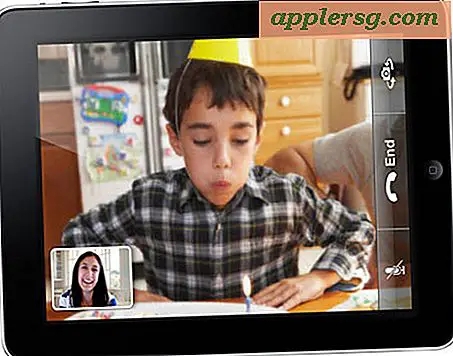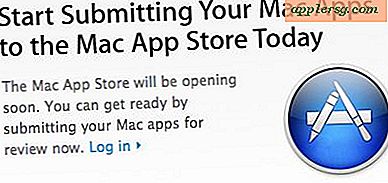Impossibile svuotare il cestino ed eliminare i backup della Time Machine? Ecco come risolvere il problema

Nonostante Time Machine sia una soluzione straordinaria per backup facili, per alcuni utenti di Time Machine può sorgere un problema particolare che impedisce a OS X Trash di svuotarsi quando l'unità di backup è collegata al Mac. Questo di solito si manifesterà come il seguente; un utente tenta di svuotare il Cestino, il Cestino si rifiuta di svuotare, o si blocca su "Preparazione per svuotare il Cestino ..." che poi conta fino a diverse centinaia di migliaia (o più) di file. Lasciato da solo, il Cestino a volte inizierà a cancellare dopo alcune ore di conteggio dei file, ma è così lento che puoi letteralmente aspettare un giorno o più per il Cestino da eliminare, difficilmente pratico. 
Questo è ovviamente un bug o bug, e sembra che accada quando qualcuno tenta di rimuovere manualmente i backup per creare spazio extra su un disco rigido, o quando un backup antico viene danneggiato quando Time Machine sta tentando di eseguire le pulizie. Questo problema era stato presumibilmente risolto in un precedente aggiornamento di OS X, ma ciò nonostante continua in Mountain Lion e Mavericks, forse perché i file che causano il problema sono spesso molto più vecchi, in genere da OS X Lion e prima.
Una discussione abbastanza buona del problema e qualche background, passiamo alla soluzione in modo che tu possa svuotare nuovamente il Cestino e rimuovere quei vecchi e ostinati backup di Time Machine una volta per tutte.
Cestino vuoto manualmente quando i file di backup di Time Machine sono bloccati
Ciò richiede l'uso di force delete attraverso il Terminale, il che lo rende un po 'più avanzato. Se non sai cosa stai facendo o non ti senti a tuo agio con Terminal, potresti voler saltare tutto e attendere invece la cancellazione Trash incredibilmente lunga tramite Finder. Procedete a vostro rischio.
Assicurati di impartire comandi con precisione, altrimenti potresti cancellare involontariamente i file che non vuoi rimuovere, questo è molto importante perché il terminale non ti chiede l'approvazione o la conferma, semplicemente elimina tutto.
- Collega l'unità Time Machine al Mac e (temporaneamente) ferma qualsiasi backup di Time Machine esistente
- Apri Terminale, che si trova in / Applicazioni / Utility / e quindi inserisci il seguente comando per cambiare la directory attiva in quella dell'unità di backup di Time Machine:
- Conferma di essere nella posizione corretta elencando il contenuto della cartella. Trashes, di solito questo rivela una sottocartella "501", che contiene i file Backups.backupdb testardi. Puoi ricontrollare che sei nel posto giusto con sudo ls:
- Adesso per cancellare il contenuto della cartella .Trashes 501 usando il comando rm. Assicurati di avere la sintassi corretta in uso qui altrimenti potresti cancellare per errore qualcosa che non vuoi. Il comando rm non chiede conferma, semplicemente cancella i file.
- Lascia che il terminale si sieda e faccia la cosa, non c'è attività visibile ma in genere i file verranno rimossi entro 2-15 minuti al massimo, uscire dal Terminale una volta finito
- Conferma che il cestino funziona come previsto svuotandolo come di consueto in OS X Finder
cd /Volumes/(backup drive name)/.Trashes/
Ad esempio, per cambiare directory in un'unità di backup denominata "Backup Mac", il comando sarà:
cd /Volumes/Mac\ Backups/.Trashes/
sudo ls 501/
Nota: in alcune circostanze, la cartella 501 non esiste, o verrà denominata qualcos'altro. A volte. Trashes contiene anche i file backupdb direttamente. Se non trovi la directory 501 /, basta eliminare il contenuto di .Trashes / invece. Ci concentreremo su. Trashes / 501 / per essere il più verboso possibile con l'intenzione di ridurre gli errori con il comando rm.
sudo rm -rf 501/Backups.backupdb/
Immettere la password dell'amministratore quando richiesto per iniziare a eliminare i file. Trashes / 501 / Backup.backupdb /
Solo utenti esperti: versione sintassi più breve per i backup di Time Machine bloccati nel Cestino
Una versione molto più breve del processo di cui sopra può essere ottenuta eliminando alcune delle protezioni utilizzate nei passaggi precedenti. Utilizzare questo comando solo se si ha familiarità con il terminale, sostituendo "BackupDriveName" con il nome del disco rigido in questione:
sudo rm -rf /Volumes/BackupDriveName/.Trashes/*

Se il motivo per cui si sta tentando di eliminare i backup precedenti è liberare spazio per altri supporti, prendere in considerazione il partizionamento dell'unità di backup in modo che una sezione sia dedicata a Time Machine mentre il resto è disponibile per l'archiviazione diretta dei file. Ciò impedirà la necessità di rimuovere manualmente i backup di Time Machine per creare spazio per i file e si spera che questo problema non si verifichi affatto.
Inoltre, tieni presente che se si utilizzano backup di Time Machine ridondanti potrebbe essere necessario eseguire questo processo su entrambe le unità di backup.
Grazie a Max H per l'idea di punta